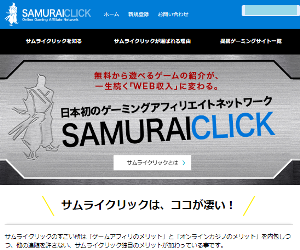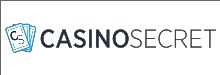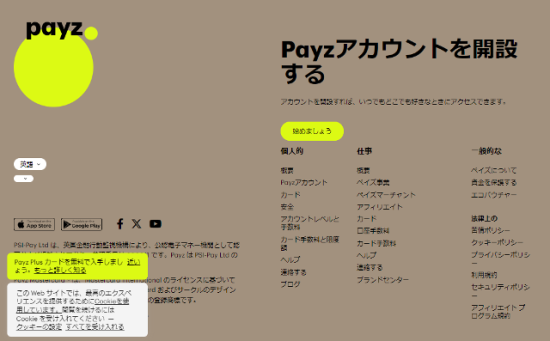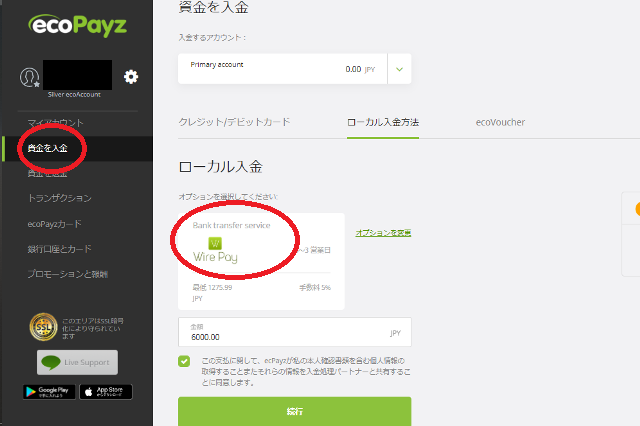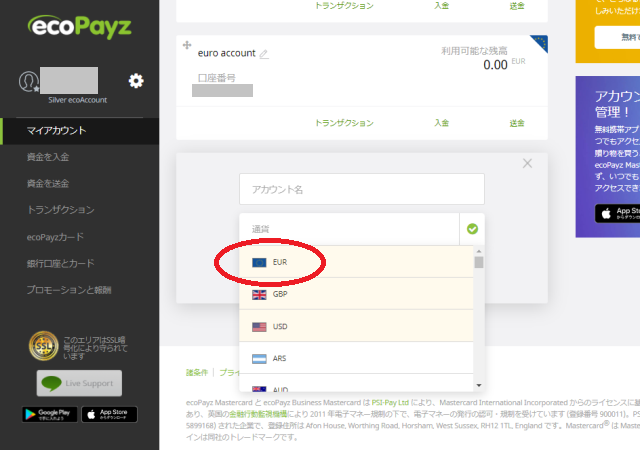オンラインカジノのASPであるサムライクリックでは、報酬は「銀行振込」で振り込まれます。
以前はPayz(旧ecoPayz)のユーロ口座がないと報酬が受け取れませんでしたが、今は銀行振込で日本国内の銀行から振り込まれますからとても簡単になりました。
一応、Payz口座の開設方法を残しておきますので、参考までにご覧ください。
オンラインカジノへの入出金にも使えます。
Payzアカウントは、オンカジの入出金にも使用できるので無駄にはなりません。
このような記事が、アフィリエイトサイトの記事にもなるので実際に作ってみるのもいいかもしれません。
※オンラインカジノで実際に使用するウォレットとしては、Vega Walletが便利ですので、開設するのならVega Walletの方が良いと思います。
(注)ecoPayzはPayzと名称が変わっています。
この記事はecoPayzのときのものですので、今現在とは違う場面があるかもしれませんので、参考までにご覧ください。
Payz とは
Payzはイギリスの企業により運営されている電子決済サービスですので、信頼性は申し分ありません。
Payzの概要は次をご覧ください。
| サービス名 | Payz(ペイズ 旧ecoPayz):登録商標です |
| 運営会社 | PSI-Pay Ltd.(会社番号 :05899168) |
| 登録住所 | Afon Building, Worthing Road, Horsham, West Sussex, RH12 1TL, England |
| 公式サイト | https://payz.com/ |
| 入金方法 | クレジットカード/銀行振込/暗号資産など |
| 出金方法 | 高速現地送金/国際送金 ※指定の銀行口座に着金します |
| 日本語対応 | サポートなどは日本語に対応しています |
| 入出金に対応しているオンラインカジノ | ベラジョン、インターカジノ、エンパイアカジノ、カジノシークレット、Casumo、Mystino、Gambola、ビットカジノ、カジ旅、チェリーカジノ、21.com、Bettilt、ライブカジノハウス、ウィリアムヒル・スポーツ、スポーツベットなど多数 |
公式サイトからアカウント登録します。
アカウントの中に口座を複数持つことができます。
アカウント開設の手順
1.無料アカウント(Account)を開設します
手続きは数分で済み、すぐに使用を開始することができます。銀行口座は必要なく、信用調査は一切行なわれません。個人情報の入力があります。
2.口座をアップグレードする
アップグレードが肝です。
アカウントを開設したばかりのときは、クラシックアカウントとなっています。ランクは、クラシック ⇒ シルバー ⇒ ゴールド ⇒ プラチナ ⇒ VIPと、5段階あります。
Payzは、アカウントのランクが高くなればなるほど入出金や口座残高の上限額が上がるなど幅広い使い方が出来るようになります。
最初のランクの「Classic」では使える機能が少なく、サムライクリックからの報酬の受け取りやオンラインカジノで得た勝利金を手元に出金することができません。
報酬の受取やオンラインカジノの入出金決済として使うためには、少なくとも「Silverランク」までアップグレードする必要があります。
さらに上のランク (ゴールド、プラチナ、VIP) へのアップグレードを希望の方は、Payz のカスタマーサポートへ確認しましょう。
シルバーアカウントへアップグレードするためには、次の3つの項目条件を行うことでアップグレードできます。
● セキュリティの質問設定
● メールアドレスの認証
● 本人確認のための必要書類の提出
無料アカウントの開設方法
それでは、無料アカウントを開設してみましょう。
開設は無料でできます。
次へアクセスします。
1.「無料アカウントを開設」をクリックします。
2.アカウント情報と個人情報を入力します。
詳細は次にありますのでそのまま下の方をご覧ください。
入力方法は次を参考にしてください。特に氏名は、欧米風に「名」、「姓」の順に入力しますから間違わないようにしましょう。間違って登録するとサポートに連絡して訂正してもらわなければなりません。
【アカウント情報を入力します】
| ユーザー名 | ニックネームです。任意の登録名を設定します。半角の英数字とアンダーバーのみ使用できます。 (※ 変更はできません。必ず管理できる登録名を入力ください。) |
| メールアドレス | 登録するメールアドレスを入力 |
| パスワード | 登録するパスワードを入力 (※ 半角英数字で入力してください。) |
| パスワードを確認 | 登録するパスワードを入力 (※ 半角英数字で入力してください。) |
| 国名 | 「Japan」を選択 |
| 言語 | 「日本語」を選択 |
| 通貨を選択 | 希望の通貨を選択。とりあえずUSドルでOK。あとでユーロ口座を追加します。 |
【個人情報を入力します】
| 名前 | 下の名前を半角英字で入力します。クレジットカードの表記を使うといいです。 |
| 姓 | 姓を半角英字で入力します。クレジットカードの表記を使うといいです。 |
| 誕生日 | 日を選択します。 |
| 誕生月 | 月を選択します。 |
| 誕生年 | 年を選択します。 |
| 通り | 丁、番地、通り、の順に半角英語表記で入力します。次のような住所を英語表記に変換するサイトを使うと便利です。 ⇒ https://kimini.jp/ |
| ビル名/ビル番号 | マンションまたはアパート名を半角英数字で入力。 |
| 都道府県名 | 都道府県名を半角英数字で入力。上記の住所を英語表記に変換するサイトを使って都道府県名を半角英数字で入力します。 |
| 市町村名 | 市町村名を半角英数字で入力。上記の住所を英語表記に変換するサイトを使って市町村名を半角英数字で入力します。 |
| 郵便番号 | 郵便番号を入力。 (※ ハイフンを入れて、数字を入力してください。) |
| 国番号 | 国番号、日本の番号の「+81」を選択。 |
| 携帯電話 | 携帯電話番号を入力。 (※ 数字のみ入力してください。) |
| CAPTCHAを入力 | 四角内に表示されている番号を入力。 (※ 分かりづらい場合は、番号の右側にある  をクリックして他の番号で確認しましょう。) をクリックして他の番号で確認しましょう。) |
すべての情報を入力したら「アカウントの作成」をクリックしてください。
これでアカウントはできましたが、まだクラシックグレードですので、引き続きシルバーグレードにアップグレードしましょう。
シルバーグレードにアップグレードする方法
アカウントを開設した時には、クラシックアカウントとなっていますが、次の3つの項目条件を行うと、シルバーアカウントへアップグレードすることができます。
● セキュリティの質問設定
● メールアドレスの認証
● 本人確認のための必要書類の提出
クラシックグレードのままでは銀行への送金ができません。これが一番困るのでシルバーグレードにアップデートしましょう。
アップグレードは画像を扱うので、パソコンからするほうが全然楽ですから、手元にパソコンが有る場合はパソコンからしましょう。
始める前に必要書類を手元においておきましょう。
必要書類は次のものです。
身元を証明するもの
● 運転免許証、マイナンバーカード、パスポートのいずれか
※写真があるものが必要です。健康保険証などは使えません。
住所を証明するもの
● ガス水道電気の請求書や領収書、銀行取引明細書、住民票のいずれか
※過去3カ月以内のもの。日付と名前と住所が明記されているもの。
スマホやデジカメで画像に撮りますが注意点は次のとおりです。このとおりになっていないと受付されないのでご注意。
● 免許証や書類は4つの角が完全に写っていること。
● 住所は、Accountに登録した住所と一致すること。
● 運転免許証などの期限があるものは期限が切れていないこと。
● 画像は文字などが完全に読み取れること。
● スクリーンショット(画像のハードコピー)は受理できません。
● 英数字のみで書かれている書類も受理できます。
ここまで準備できたらつぎに進みましょう。
それでは始めましょう。
1.ログイン後、アカウントの管理の下にある「無料アップグレード」をクリックしてください。
2.セキュリティーの質問の設定を行います。
3.質問と回答を入力します。必ずメモしておきましょう。すべての入力情報を確認して、「アップデート」をクリックしてください。
4.次にEメールアドレスの認証を行います。
5.確認Eメールを送信します。
6.メールを開いて書かれている指示に従います。
7.「Eメールアドレスを確認してください」ボタンを押して認証を受けます。
8.認証が終わると次の表示が出ます。「続行」ボタンを押します。
9.もう少しです。もう一度1に戻って「無料アップグレード」をクリックします。
※両方にチェックマークがついている事を確認してください。チェックマークがついていない場合は、2以降のページに戻って方法を確認してください。
10.チェックマークがついていたら「今すぐアップグレード」をクリックしてください。
11.書類を準備しましょう。始める前に必要書類の準備ができていますか。内容をもう一度確認しましょう。
書類の準備ができたら、「続行」をクリックしてください。
12.リストAとリストB対象の書類をアップロードしましょう。書類をスキャンするとなっていますが、スマホのカメラ機能で撮影するほうが簡単です。
アップロードはパソコンからするほうが楽です。画像はパソコンに取り込んでおきましょう。
リストAは免許証などの本人確認書類
リストBは公共料金の領収書などの住所確認書類
それぞれのファイルを選択します。選択できたら「続行」ボタンを押してアップロードします。これで書類の提出は完了です。メールで送信することもできますが面倒なのでこの画面から送信しましょう。
書類の提出後、書類の確認・審査に1~2営業日かかります。
書類の確認・審査が終わると、ecoPayzサポートから確認のためのメールが登録メールアドレス宛に届きます。
※再提出になる場合もありますので、書類はできるだけ丁寧に撮影しましょう。
すべての書類が審査を通ると、アップグレード完了の通知が届き、ecoPayzアカウントがシルバー「Silver」アカウントへとアップグレードされます。
次はPayzへの入金・出金方法です。次のページをご覧ください。
ユーロアカウントの追加方法は次のページをご覧ください。